
Table des matières:
- Étape 1:
- Étape 2: Créer une nouvelle base de données sur Firebase
- Étape 3: ajouter le nom d'hôte/la clé secrète de la base de données à Arduino Sketch
- Étape 4: Connectez votre NodeMCU à un WiFi
- Étape 5: Complétez le croquis Arduino
- Étape 6: téléchargez le croquis Arduino sur le NodeMCU
- Étape 7: Créez une application Web progressive pour un contrôle accru
- Auteur John Day [email protected].
- Public 2024-01-30 09:08.
- Dernière modifié 2025-01-23 14:46.

Pour cette instruction, nous allons récupérer les données d'une base de données dans Google Firebase et les récupérer à l'aide d'un NodeMCU pour une analyse ultérieure.
EXIGENCES DU PROJET:
1) Contrôleur NodeMCU ou ESP8266
2) Compte G-Mail pour créer une base de données Firebase.
3) Téléchargez la bibliothèque Firebase Arduino IDE et installez-la sur l'IDE Arduino.
Étape 1:
Étape 2: Créer une nouvelle base de données sur Firebase
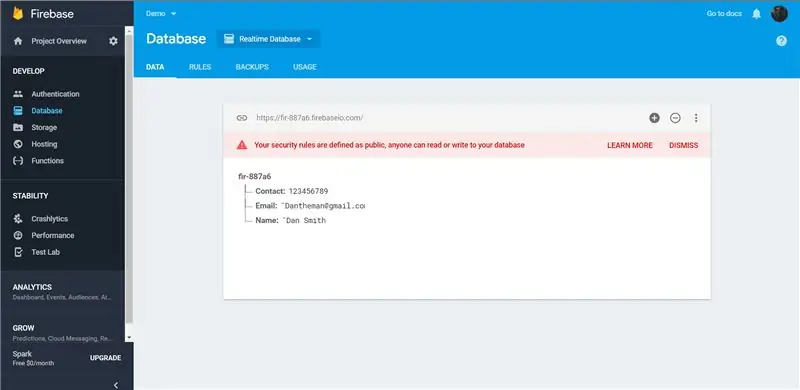
Rendez-vous simplement sur la console Firebase et cliquez sur Ajouter un projet.
Une fois cela fait, accédez à l'onglet Base de données et ajoutez une base de données en temps réel.
Étape 3: ajouter le nom d'hôte/la clé secrète de la base de données à Arduino Sketch
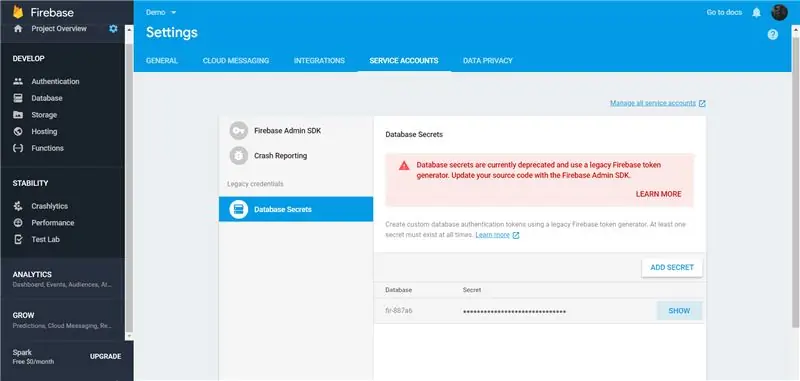
Copiez le nom d'hôte en haut de la base de données et la clé secrète de la base de données dans Paramètres>Paramètres du projet> COMPTES DE SERVICE> Secrets de la BASE DE DONNÉES.
Utilisez ces informations lors de l'initialisation de Firebase dans le code de configuration. Par exemple:
Firebase.begin("doit-data.firebaseio.com", "lGkRasLexBtaXu9FjKwLdhWhSFjLK7JSxJWhkdJo");
Étape 4: Connectez votre NodeMCU à un WiFi
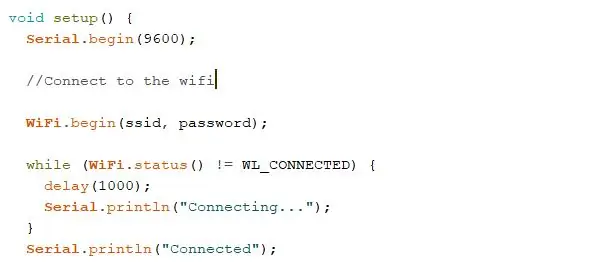
Ajoutez la ligne suivante à votre Arduino Sketch pour connecter votre NodeMCU à un routeur:
WiFi.begin("SSID", "p@ssword");
Remplacez SSID par le SSID de votre routeur et p@ssword par le mot de passe du routeur.
Étape 5: Complétez le croquis Arduino
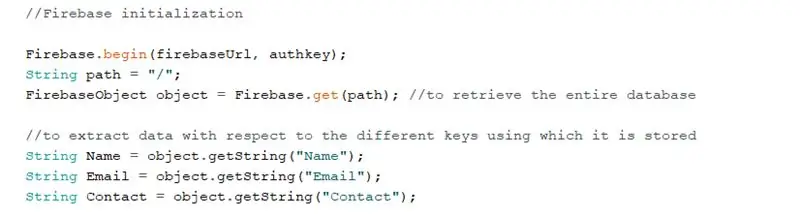
La bibliothèque Firebase/Arduino fournit une variété de fonctions pour simplifier l'accès à la base de données Firebase:
Objet FirebaseObject = Firebase.get("/");
Après vous être connecté à Firebase à l'aide de la commande begin, la commande ci-dessus vous aide à récupérer l'intégralité de la base de données, qui peut ensuite être analysée à l'aide d'objets Firebase supplémentaires.
classeFirebaseObject
Représente la valeur stockée dans firebase, peut être une valeur singulière (nœud de feuille) ou une structure arborescente.
int getInt(const String &path)
Cette fonction peut vous aider à obtenir une valeur entière stockée sur le chemin mentionné.
Chaîne getString(const Chaîne &chemin)
getString obtient la chaîne stockée sous une clé donnée (mentionnée dans le chemin).
Étape 6: téléchargez le croquis Arduino sur le NodeMCU
Assurez-vous que la carte a été sélectionnée correctement et que le bon port est utilisé.
Reportez-vous à l'exemple de croquis pour plus de détails sur la mise en œuvre.
Étape 7: Créez une application Web progressive pour un contrôle accru
Pour étendre les fonctionnalités dans le domaine IoT, vous pouvez également créer une application Web progressive qui peut étendre les fonctionnalités aux smartphones Android/iOS. Étonnamment, la création d'une PWA nécessite une connaissance minimale du développement Android et est entièrement basée sur le Web. Ainsi, nous pouvons manipuler des bases de données en utilisant un NodeMCU ainsi que le PWA.
Conseillé:
Système de présence basé sur les empreintes digitales et RFID utilisant Raspberry Pi et la base de données MySQL : 5 étapes

Système de présence basé sur les empreintes digitales et RFID utilisant Raspberry Pi et la base de données MySQL : vidéo de ce projet
Comment recevoir des données d'un microcontrôleur basé sur STM32 vers un PC : 5 étapes

Comment recevoir des données d'un microcontrôleur basé sur STM32 vers un PC : Ici, dans ce didacticiel, nous avons transmis des données d'un microcontrôleur à un PC à l'aide de l'un des UART de STM32l100 mcu
Comment récupérer vos données perdues gratuitement : 4 étapes

Comment récupérer vos données perdues gratuitement : Nous savons tous que la perte de données est l'une des pires choses au monde et nous avons presque tous vécu ce problème. Et voici la solution que vous attendiez, j'ai trouvé ce logiciel qui me permet de récupérer très facilement mes fichiers perdus
Application Java exécutée sur une base de données Google Drive : 8 étapes

Application Java exécutée sur une base de données Google Drive : avez-vous déjà voulu créer une application qui s'exécute sur une base de données dynamique avec laquelle il est facile de travailler, permet aux utilisateurs non avertis de la technologie d'entrer des données et n'épuise pas les ressources de l'entreprise ? Eh bien, alors j'ai une solution pour vous. Aujourd'hui, nous serons
Comment faire une vidéo sur écran vert à partir d'une application : 5 étapes

Comment faire une vidéo sur écran vert à partir d'une application : dans cette instructable, je vais vous montrer comment faire et utiliser un écran vert pour faire des photos et des vidéos. Il existe plusieurs applications d'écran vert que vous pouvez utiliser pour obtenir le bon effet
